联想u盘重装系统怎么操作
- 分类:U盘教程 回答于: 2022年10月21日 10:05:00
其实无论台式电脑还是笔记本电脑都可以用u盘重装系统,那么联想u盘重装系统怎么操作?那么下面小编就以联想电脑重装win7为例,给大家介绍u盘重装系统教程。
工具/原料:
系统版本:win7
品牌型号:联想小新air13
软件版本:小白一键重装系统
方法/步骤:
通过小白一键重装系统进行win7重装:
1、首先打开电脑,准备一个空白的8gU盘,使用浏览器下载和安装好小白一键重装软件,选择制作系统。
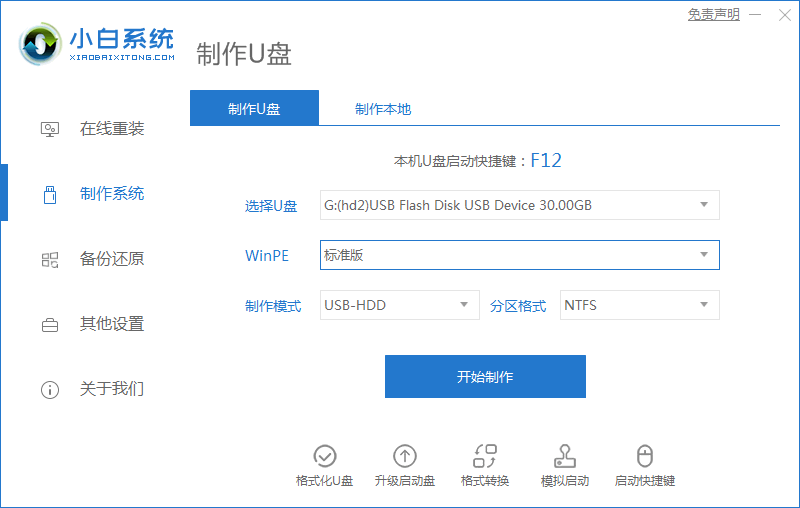
2、在电脑系统选择上面,下载和安装window7系统.
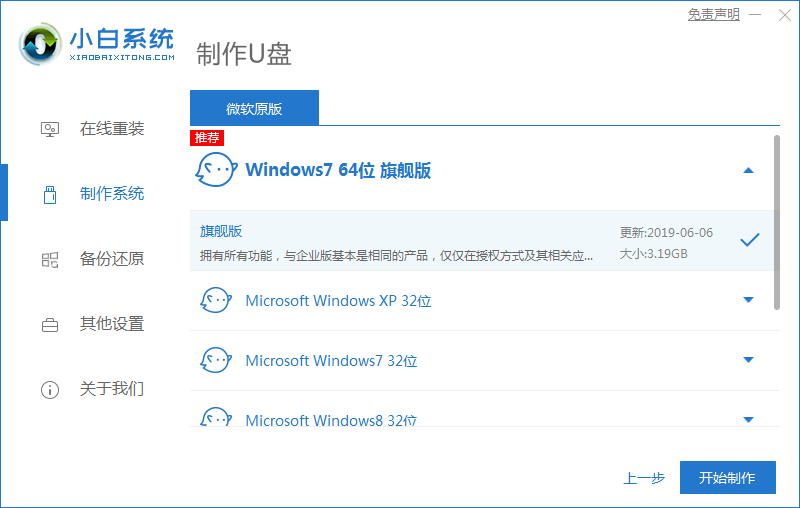
3、这时会弹出格式化U盘操作,在确定保存好重要数据之后,点击“确认”,等待U盘制作完成之后,重启电脑。

4、在重启过程中选择U盘启动,在进入小白系统pe时,选择选择第一项“启动win10 x64PE(2G以上内存进入)”进入电脑系统。

5、将window7系统进行安装,安装到C盘,等待安装完成。

6、拔掉U盘,重启电脑,进入桌面后,用u盘重装系统win7就完成了。

总结:以上就是联想u盘重装系统的全部操作步骤,有联想用户需要u盘重装的话可以尝试一下。
 有用
26
有用
26


 小白系统
小白系统


 1000
1000 1000
1000 1000
1000 1000
1000 1000
1000 1000
1000 1000
1000 1000
1000 1000
1000 1000
1000猜您喜欢
- 大白菜u盘装系统教程2023/01/23
- 小鱼系统怎么制作u盘启动盘..2022/09/09
- 讲解电脑系统怎么用u盘重装..2023/03/21
- u盘怎么装系统?2022/08/30
- U盘装机必用的启动盘工具有哪些?安装..2017/11/06
- 如何用u盘重装系统的详细教程..2021/08/24
相关推荐
- win10 u盘重装系统教程2022/01/08
- 华擎主板bios如何设置U盘启动..2020/04/06
- u盘文件误删除恢复的方法2023/04/18
- 小白PEwin10怎么安装2021/12/13
- 小白玩家如何制作u盘启动盘教程..2022/08/25
- 简述u盘重装系统步骤2022/12/08

















